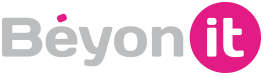De nieuwe AVG-wet (Algemene Verodering Gegevensbescherming) is vanaf 25 mei 2018 van toepassing. Als je met Google Analytics werkt dan moet je vanaf nu toestemming aan jouw websitebezoekers vragen om ‘’trackings cookies’’ te plaatsen. Maar natuurlijk zal niemand aangeven om vrijwillig ‘’getrackt’’ te worden. Er is hier gelukkig een oplossing voor gevonden. Je kunt nu namelijk de gegevens van jouw bezoekers anonimiseren in Google Analytics. Hierdoor hoeft je geen toestemming meer te vragen om jouw bezoekersgedrag te meten. Wanneer je dit doet bescherm je de privacy van je bezoekers en val je binnen de AVG-wet en je loopt geen bezoekersstatistieken van je eigen website mis.
Stap 1. Begin met het afsluiten van een verwerkersovereenkomst met Google.
Als website eigenaar ben jij de verantwoordelijke voor de herziening van de gegevensverwerking.
Je krijgt het verzoek om de gewijzigde overeenkomst te accepteren als je al een verwerkingsovereenkomst met Google had voor december 2016. In deze gewijzigde overeenkomst is een extra alinea voor de nieuwe mogelijkheden van Analytics 360. Als je deze aangeschaft hebt via een van de resellers is het accepteren van deze herziening niet voldoende. Wanneer je via een reseller de aanschaf hebt gedaan dan dien je een nieuw verwerkingsovereenkomst op te stellen.
Je kan op de volgende manier de gewijzigde overeenkomst van Google Analytics uitvoeren:
- Log in via Google Analytics
- Ga naar Beheerder
- Klik op Accountinstellingen
- Blader naar beneden tot het kopje ‘’aanpassing van gegevensverwerking’’ voorbij komt.
- Klik op Aanpassing bekijken hierin staan de nieuwe voorwaarden
- Klik op Akkoord
- Door te klikken op Opslaan zal de overeenkomst definitief worden gemaakt.
Stap 2. Het anonimiseren van een IP-adres in Google Analytics.
De volgende stap is nu om het IP-adres te anonimiseren, zodat niet het volledige IP-adres wordt verwerkt. Dit doe je door een stuk code toe te voegen aan je website.
- Klik op Beheerder in Google Analytics
- Klik op Trackingsinfo onder het kopje property en klik vervolgens op Trackingscode
- Je ziet nu de standaardtag staan die op jouw website staat.
- Voeg “, { ‘anonymize_ip’: true }” toe aan het script van Google Analytics op je website zodat deze geanonimiseerd wordt.
Standaard deel je je gegevens met Google en staat deze optie ingeschakeld.
Om deze uit te schakelen volg je onderstaande stappen:
- Navigeer naar Beheer in Google Analytics.
- Klik hier op Accountinstellingen.
- Hier vind je 5 opties, vink deze allemaal uit. De opties zijn: Producten en services van Google, benchmarking, technische ondersteuning, accountinstellingen, toegang tot gegevens en producten. Schakel deze 5 opties allemaal uit.
In de vorige stap heb je het delen met Google uitgezet, maar alsnog deel je data met Google. Ditmaal voor advertentiedoeleinden. Onderneem de volgende stappen om dit uit te zetten:
- Navigeer naar Property-instellingen.
- Klik dan op Trackingsinfo.
- Kies voor Gegevensverzameling.
- Nu krijg je twee keuzemogelijkheden: Remarketing en Rapportagefuncties voor advertenties. Schakel deze allebei UIT.
- Wanneer dit gedaan is klik je op Opslaan.
Je kan het surfgedrag van een bezoekers tracken over meerdere apparaten en sessies te koppelen door User ID in te schakelen. Dit mag je alleen activeren als een bezoeker toestemming hiervoor heeft verleent, het valt daarom dan ook niet onder een functionele cookie. Deze dient uitgeschakeld te zijn om Google Analytics onder functionele cookies te laten vallen
Onderneem de volgende stappen om de User ID’s in te schakelen:
- Ga naar Property-instellingen.
- Klik op Trackinginfo.
- Kies voor het kopje User ID.
- Zorg dat je NIET akkoord gaat met ‘’Het beleid van User ID’s’’ en dat deze dus uitgeschakeld is.
Dit is een van de laatste stappen die je moet nemen om Google Analytics te anonimiseren, zodat deze onder de functionele cookies valt en niet langer cookie popup is. Je bent bij de laatste stap aangekomen. De bezoekers moeten namelijk geïnformeerd worden over het feit dat de website Google Analytics gebruikt. Een van de optie is om een melding te maken in de privacy policy.
Optimaal is om hierin de stappen te zetten die je vandaag aangepast hebt, zodat de bezoeker duidelijk in kan zien welke gegevens je kan inzien. De bezoeker moeten kunnen lezen dat het IP-adres gemaskeerd is, dat er een verwerkingsovereenkomst met Google getekend is en dat er geen data doorgestuurd wordt voor aanvullende diensten van Google.
Stap 7. Optioneel: Bewaarperiode van data Google Analytics
Het is niet noodzakelijk voor het privacy-vriendelijk maken maar het kan wel belangrijk zijn, dat is de bewaarperiode van data binnen Google Analytics. Deze bewaarperiode kan je namelijk aanpassen na 25 mei 2018. Deze optie is van invloed op het gebruikersniveau en gebeurtenisniveau.
Om dit aan te zetten moet je de volgende stappen ondernemen:
- Ga naar Google Analytics
- Ga naar Beheerder en selecteer de property die bewerkt moet worden
- Kies Trackingsinfo en vervolgens Gegevensbehoud.
- Selecteer hier de gewenste bewaarperiode.
- Zet de knop aan of uit als je wilt resetten op een nieuwe activiteit.
We hebben dat het allemaal gelukt is! Als er nog vragen zijn of dingen onduidelijk neem dan contact met ons op.
Artikelen in categorie
- Béyonit Demoreel
- SEO optimalisatie anno 2023
- Béyonit komt met innovatieve online showroom voor autodealers
- Waarom Google Shopping steeds interessanter wordt voor je webshop
- Google Analytics anonimiseren (stappenplan voor AVG)
- 7 tips om hoger te komen in Google
- Pinterest vs Instagram
- Betrouwbaar overkomen met SSL-certificaat
- 10 tips om beter te ranken in Google